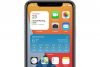לחץ על "קובץ" בתפריט הראשי של Excel ובחר "שמור בשם". ודא שאתה לוחץ על "שמור בשם" במקום "שמור", אחרת Excel ישמור את גיליון אנשי הקשר בפורמט הקובץ XLSX.
לחץ על התפריט הנפתח "שמור כסוג" ובחר "CSV (מופרד בפסיק)" מרשימת סוגי הקבצים הזמינים אם אתה משתמש במחשב Windows. אם אתה משתמש ב-Mac, בחר "CSV (Macintosh)".
הזן שם לקובץ ה-CSV בשדה "שם קובץ", לחץ על "שמור" ולאחר מכן לחץ על "כן" כדי לאשר שברצונך להשתמש בפורמט קובץ ה-CSV. רשום את המיקום שבו אתה שומר את קובץ ה-CSV מכיוון שתזדקק לו שוב בעת ייבוא אנשי הקשר לאאוטלוק.
הפעל את Outlook ולחץ על "קובץ | פתח וייצוא | ייבוא/ייצוא | ייבוא מתוכנית או מקובץ אחר | הבא."
לחץ על "ערכים מופרדים בפסיק" ברשימת פורמטי הקבצים הזמינים ולאחר מכן לחץ על כפתור "הבא". במסך הבא, חפש את קובץ ה-CSV שייצאת מ-Excel ולחץ עליו פעמיים.
בחר כיצד ברצונך לטפל באנשי קשר כפולים. אתה יכול להחליף כפילויות, ליצור כפילויות או להתעלם מכפילויות לחלוטין. לחץ על "הבא" לאחר שתבחר.
בחר את התיקיה שאליה ברצונך לייבא את אנשי הקשר שלך. תיקיית אנשי הקשר נבחרת כברירת מחדל, ולרוב היישומים אין צורך לשנות תיקייה זו. עם זאת, אתה יכול לבחור ליצור תיקיה חדשה או לייבא את אנשי הקשר שלך לתיקיה קיימת אחרת. לחץ על "הבא" כשתסיים.
ודא שתיבת הסימון מסומנת לצד השם של קובץ ה-CSV שלך, ולאחר מכן לחץ על הלחצן "מפה שדות מותאמים אישית". מפה את השדות שלך על ידי גרירה ושחרור של סוגי נתוני אנשי קשר יחד. לדוגמה, עליך לגרור ולשחרר את שדות השמות מקובץ ה-CSV שלך לשדות השמות המתאימים ב-Outlook. גרור מהעמודה השמאלית לימין.
לחץ על "סיום" כדי לסיים את ייבוא אנשי הקשר שלך ל-Outlook.
חבר את האייפון למחשב שלך באמצעות כבל ה-USB שלו. הפעל את iTunes במחשב אם הוא אינו מופעל אוטומטית. אם חיברת את האייפון למחשב שלך בעבר, רוב הסיכויים ש- iTunes יופעל אוטומטית.
לחץ על שם האייפון שלך בסרגל ההתקנים בפינה השמאלית העליונה של iTunes.
לחץ על הכרטיסייה "מידע" בשורת התפריטים האופקי והצב סימון בתיבת הסימון "סנכרן אנשי קשר עם". בחר את חשבון הדואר האלקטרוני של Outlook שאליו ייבאת את אנשי הקשר שלך ב-Excel, ולאחר מכן לחץ על כפתור "החל" כדי להעביר את אנשי הקשר לאייפון שלך. ייתכן שתצטרך גם ללחוץ על כפתור "סנכרון" בהתאם לאופן התצורה של האייפון וה-iTunes שלך.
עצב את הגיליון האלקטרוני של Excel כדי לעזור לפשט את תהליך הייבוא. סדר את אנשי הקשר כך שהם מסווגים בעמודות. שים את כל שמות אנשי הקשר בעמודה A, למשל, ולאחר מכן המשך דרך העמודות תוך הכנסת קטגוריות של אנשי קשר. אתה יכול, למשל, לשים מספרי טלפון בעמודה B, כתובות דואר בעמודה C וכן הלאה.
אם האייפון שלך לא מופיע בפינה הימנית העליונה של iTunes, ייתכן שתצטרך להסתיר את סרגל הצד של iTunes. אתה עושה זאת על ידי לחיצה על "הצג" בתפריט הראשי ב-iTunes ובחירה ב"הסתר סרגל צד".
המידע במאמר זה חל על Excel 2013, Outlook 2013 ו-iTunes 11. זה עשוי להשתנות מעט או משמעותי עם גרסאות או מוצרים אחרים.